İyi yönetilen bir çalışan listesi, birçok iş sürecinin temel bir dayanağıdır. Bu eğitimde, Microsoft Access kullanarak çalışan listeniz için veri setlerini nasıl verimli bir şekilde oluşturup, değiştirecek ve sileceğinizi göstereceğim. Ayrıca, veri yönetimini optimize etmek için farklı alan özelliklerini nasıl kullanabileceğinizi öğrenebilirsiniz. Hadi başlayalım!
En Önemli Bulgular
- Access'te veri seti oluşturmak ve düzenlemek sezgiseldir.
- Varsayılan değerler girişi optimize edebilir, ancak mantıklı kullanılmalıdır.
- Veri türleri gibi alan özellikleri, verilerin nasıl girileceğini etkiler.
- Pratik ipuçları, hızlı ve hatasız çalışmanıza yardımcı olur.
Adım Adım Kılavuz
Çalışan Listesine Genel Bakış
Veri setlerinin oluşturulmasına başlamadan önce, çalışan listenizi görüntülemelisiniz. Burada ad, soyad, şirket ve daha fazlası gibi alanları göreceksiniz. Bu alanlar, çalışanlarınız hakkında önemli bilgileri saklamak için önemlidir.
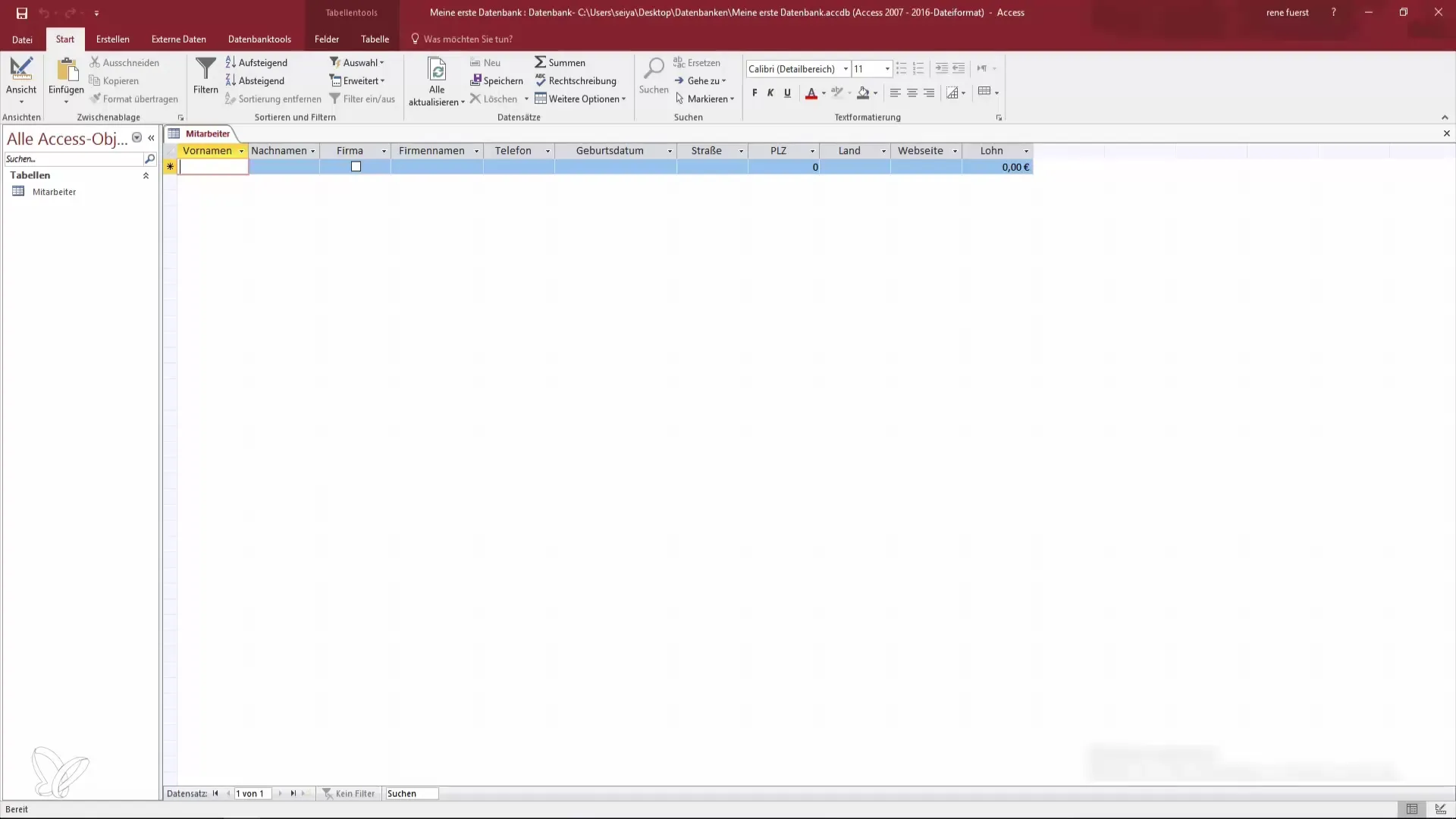
Araç Özelliklerini Özelleştirme
Eğer alan özellikleri ile ilgili özel gereksinimleriniz varsa, bunları Access’in tasarım modunda özelleştirmelisiniz. Örneğin, 'Şirket' alanına bir onay kutusu ekleyerek bunun dahili mi yoksa harici bir firma mı olduğunu belirtebilirsiniz.
Ayrıca, varsayılan değerleri yeniden düşünmenizi öneririm. Bazı alanlarda sıfır yerine boşluk kullanmalısınız, böylece daha sonraki sıralamalarda verilerle daha iyi başa çıkabilirsiniz.
Veri Seti Oluşturma ve Kaydetme
Yeni bir veri seti oluşturmak için, alt çubukta bir yıldız ile işaretlenmiş boş bir veri setine tıklamanız yeterlidir. Bireysel alanlara tıkladığınızda, yeni veri setiniz düzenlenir. Veri setleri oluşturulurken değişikliklerin önce veri setinden çıkmadan kaydedilmeyeceğini unutmayın.
Veri setinizi kaydetmek için, alanı Enter tuşu veya aşağı ok tuşu ile terk edin. Daha sonra yıldız bir kaleme dönüşür; bu, veri setinin henüz kaydedilmediğini gösterir.
Alanları Doldurma
Şimdi, gerekli alanları doldurun, örneğin ad, soyad ve şirket. Eğer bu bir dış firma ise, bunu ilgili alanda da belirtebilirsiniz. Telefon alanı için doğru veri türünü seçmek önemlidir. Tam sayı yerine burada "Kısa Metin" seçmelisiniz, böylece öncü sıfırlar kaybolmaz.
Veri Setlerini Düzenleme
Eğer mevcut bir veri setindeki bilgileri değiştirmek istiyorsanız, bu oldukça basittir. İlgili alana tıklayın ve değişikliklerinizi yapın. Bilgilerin düzenlenmesi işlemi tamamlandığında, alanı terk edin ve değişiklikler kaydedilecektir.
Veri setlerini kopyalama, pratik bir yöntemdir. Örneğin, mevcut bir çalışanın sahip olduğu bilgilerin aynısını taşıyan yeni bir çalışan eklemek isterseniz, kontrol tuşunu (Ctrl) ve kare tuşunu (#) birlikte kullanarak veri setini kopyalayabilirsiniz.
Açılır Listeleri Kullanma
Girişi kolaylaştırmak için "Ülke" gibi alanlar için açılır listeler kullanabilirsiniz. Tasarım modunda, tercih edilen ülkeleri hızlı bir şekilde seçmenizi sağlamak için bir değer listesi oluşturabilirsiniz. Bu da zaman kazandırır ve hata kaynaklarını azaltır.
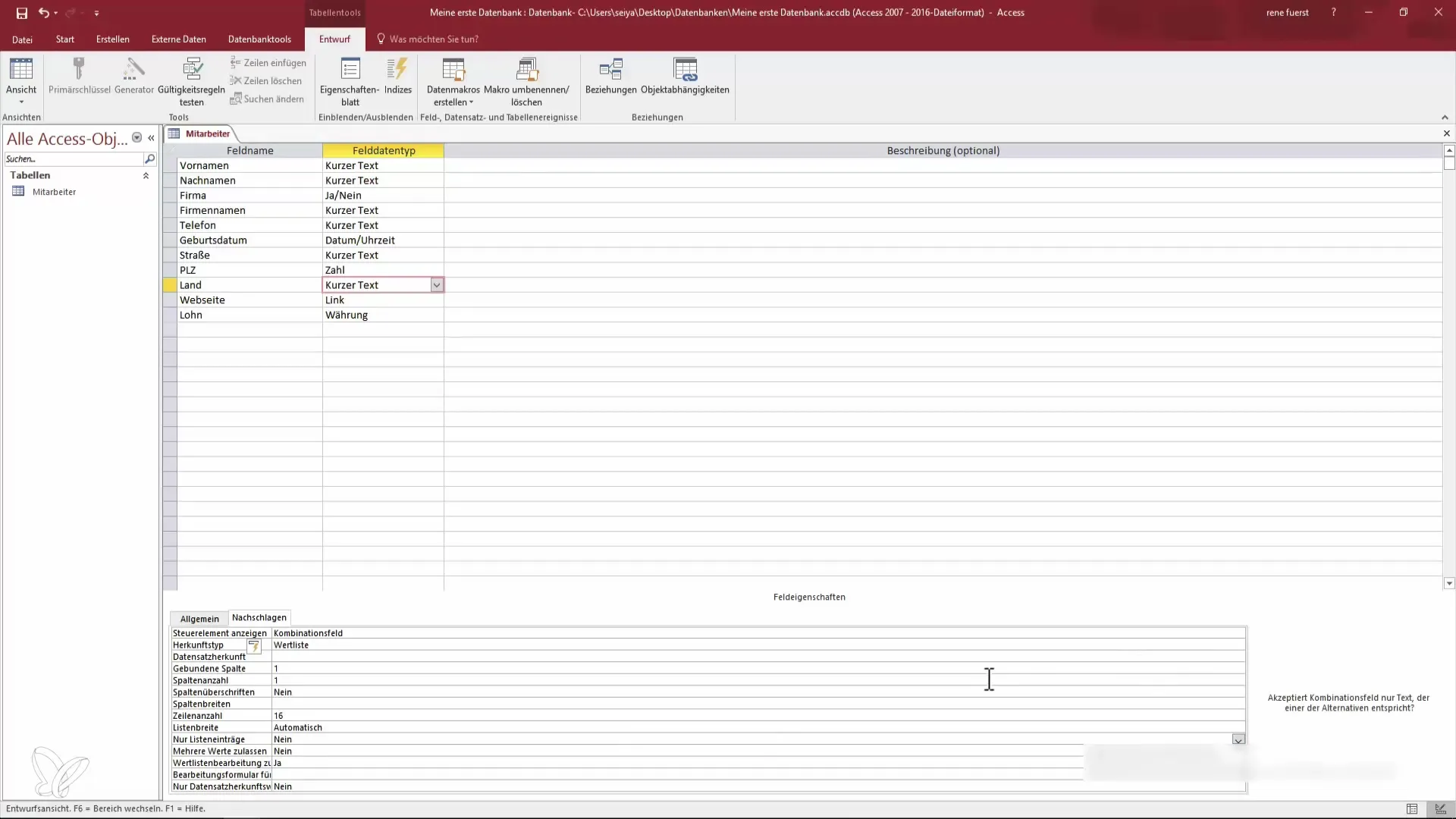
Yanlış Silinmeye Karşı Koruma
Veri setlerini düzenlerken hatalar oluşabilir. Hata yaparsanız, değişiklikleri geri almak için Escape tuşunu kullanabilirsiniz. Yeni oluşturulmuş veri setlerinde, Escape'e iki kez basmak tüm veri setini siler.
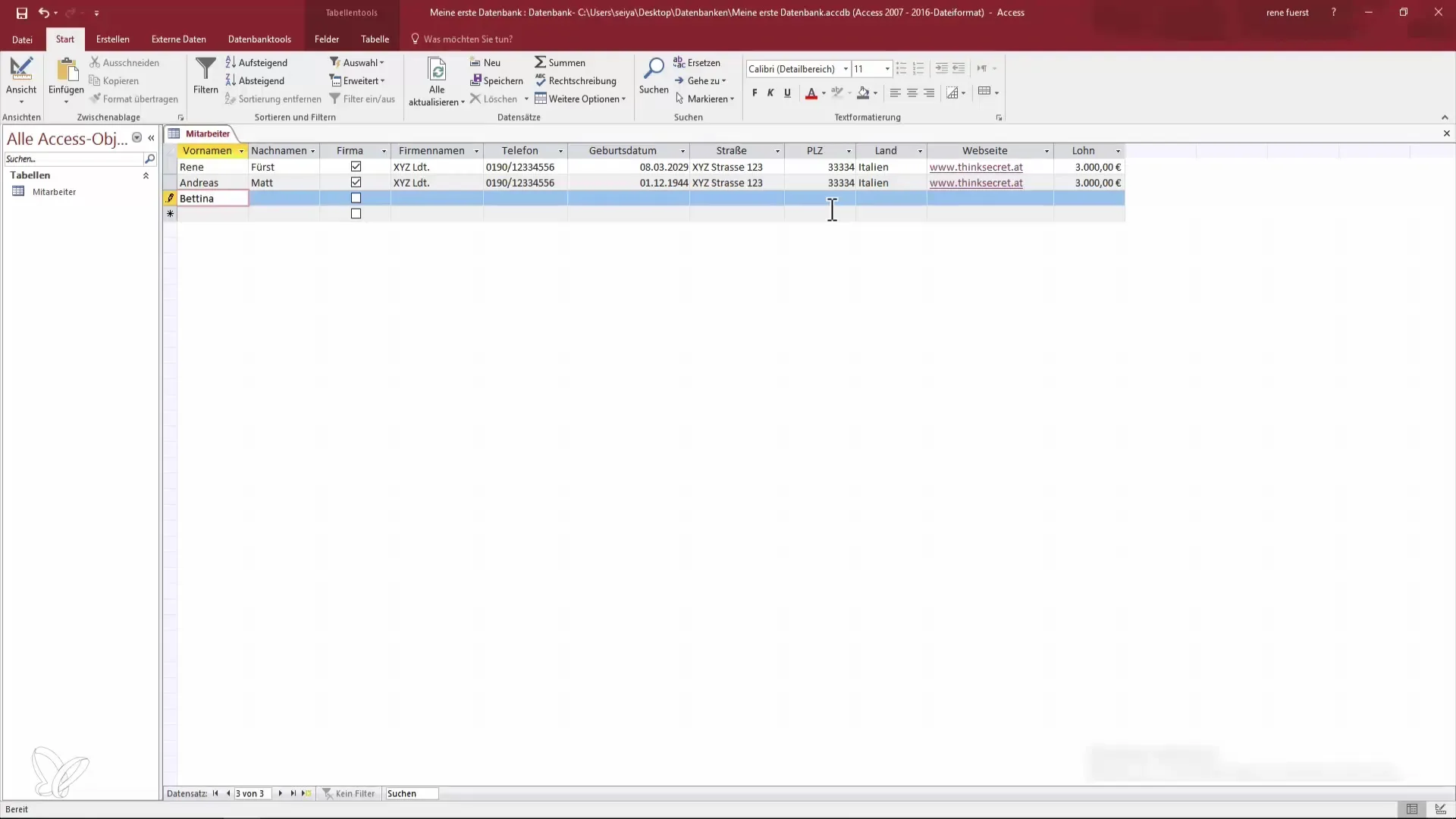
Veri Seti Gezgini Kullanma
Access ayrıca ekranın alt kısmında bir veri seti gezgini sunar. Bu, istediğiniz veri setine hızlıca geçiş yapmanızı sağlar, büyük listelerde bile. Navigasyon, belirtilen noktalara yalnızca tıklama ile kolaylaştırılır.
Paralel Olarak Birden Fazla Veri Seti Oluşturma
İlginç bir zorluk, birden fazla veri setini paralel olarak oluşturmaktır. Birden fazla kez adımları uygulayarak farklı çalışanlar için aynı işlemi tekrarlayabilirsiniz.
Özet - Access'te Çalışan Listesi: Veri Setlerini Nasıl Oluşturursunuz
Bu kılavuzda, Access'te bir çalışan listesi için veri setlerinin nasıl oluşturulup, düzenlenip ve yönetileceğini öğrendiniz. Öğrendiğiniz adımları uygulayın ve size bilgileri hızlı bir şekilde bulma ve yönetme konusunda yardımcı olacak detaylı bir çalışan veritabanı oluşturun.
Sık Sorulan Sorular
Bir veri setini girerken bir hata yaparsam ne yapmalıyım?Girişi silmek veya geri almak için Escape tuşunu kullanabilirsiniz.
Yeni bir veri setini nasıl kaydederim?Sadece alanı terk edin veya değişiklikleri kaydetmek için Enter tuşuna basın.
Diğer bilgileri alacak şekilde alanları özelleştirebilir miyim?Evet, tasarım modunda alan özelliklerini özelleştirebilirsiniz.
Açılır listeleri veritabanıma nasıl ekleyebilirim?Tasarım modunda girişi kolaylaştıran bir değer listesi oluşturabilirsiniz.
Tam sayı ile kısa metin arasındaki fark nedir?Bir tam sayı, öncü sıfırları kabul etmezken, kısa metinde bunlar korunur.


